WhatsApp es la plataforma de mensajería más utilizada a nivel mundial, y se ha convertido en una parte clave de la vida de muchas personas. Desde mensajes privados hasta chats grupales, pasando por videollamadas cara a cara, WhatsApp nos ayuda a estar en contacto con familiares, amigos o compañeros del trabajo.
Eso implica que una gran cantidad de datos y mensajes importantes se guardan en WhatsApp, y puede ser un serio problema si se pierden los chats antiguos. En este artículo explicaremos cómo recuperar mensajes antiguos de WhatsApp de hace 1 año sin tener copia de seguridad. Daremos todos los detalles para recuperar estos mensajes antiguos y algunos trucos extra:
Recupera mensajes de WhatsApp con iMyFone ChatsBack
iMyFone ChatsBack es la primera herramienta capaz de recuperar mensajes de hasta 1 año de antigüedad en WhatsApp, sin tener que recurrir a la copia de seguridad. Para usar la aplicación seguiremos estos pasos:
- Primero instala ChatsBack en el ordenador y elige un modo de recuperación, ya sea desde el propio móvil, iTunes o Google Drive:
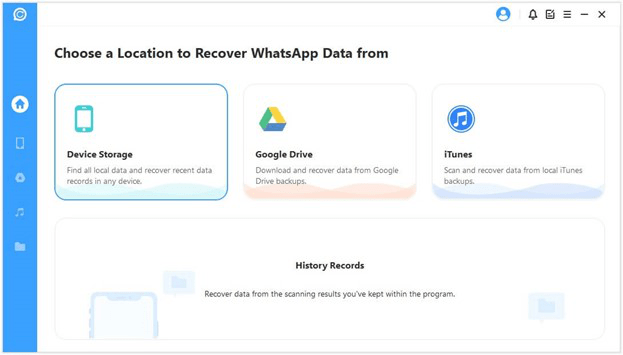
- A continuación, conecta el móvil al ordenador mediante un cable USB. Selecciona "Confiar en este ordenador" cuando aparezca el mensaje:
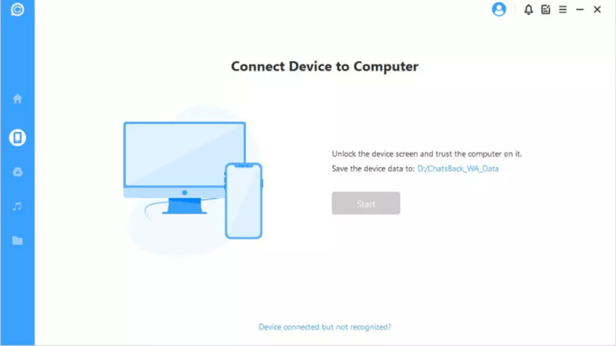
- Elige si vas a recuperar los mensajes de la versión estándar de WhatsApp o si es una cuenta Business (empresa), luego haz clic en "Aceptar":
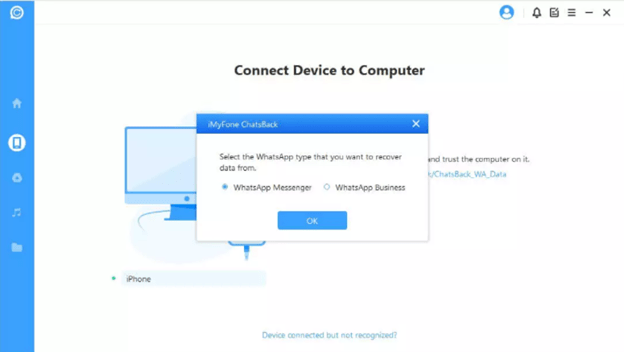
- Pulsa "Restaurar a PC" o "Restaurar a dispositivo" dependiendo de donde quieras guardar los mensajes recuperados, luego pincha en "Inicio" para comenzar el proceso:
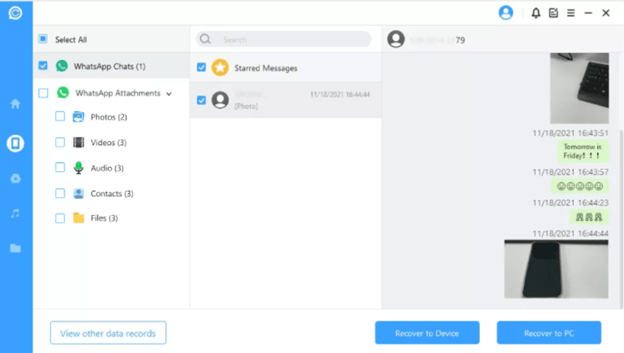
Tras seguir estos pasos recuperarás todos los mensajes enviados por WhatsApp durante el año pasado, incluidos los que hayan sido eliminados por accidente. Puedes usar este método para restaurar mensajes eliminados de WhatsApp en un móvil Android o iPhone.
Haz copia de seguridad de los mensajes antiguos de WhatsApp
Vamos a explicar las dos formas de hacer una copia de seguridad de los mensajes antiguos de WhatsApp en iPhone y Android, que nos evite problemas futuros para recuperar nuestras preciadas conversiones y archivos adjuntos.
El primer método es para teléfonos Android, puedes crear una copia de seguridad de los mensajes de WhatsApp conectando el perfil de WhatsApp a tu cuenta de Google. Así tendrás la opción de realizar la copia de seguridad de los mensajes en Google Drive, donde se almacenarán para su recuperación futura si fuera necesario.
Para hacer esto, simplemente hay que navegar a la configuración del móvil Android y encontrar la página de opciones de WhatsApp. En esta sección, habilita los permisos de Google Drive en WhatsApp y listo.
El segundo método es para iPhone. El proceso funciona de la misma manera, usando el servicio de iCloud para crear la copia de seguridad. Activa los permisos para la nube de la misma manera que explicamos para Android, y podrás elegir crear una copia de seguridad una vez en WhatsApp.
Ambos sistemas son sencillos y gratuitos, no hay pagar nada para usar estos servicios de almacenamiento, pues vienen incluidos directamente en iPhone y Android.
Copia de seguridad de mensajes de WhatsApp en iTunes (iPhone)
También es posible recurrir a la copia de seguridad de iTunes para restaurar mensajes antiguos de WhatsApp con hasta 1 año de antigüedad. El proceso es muy similar al de la copia de seguridad de iCloud, sigue estos pasos para realizarlo:
- Conecta el dispositivo Apple a la cuenta de iTunes con la copia de seguridad.
- Desinstala y luego vuelva a descargar WhatsApp, verificando el número a través del SMS.
- Escoge "Restaurar" para recuperar todos los chats desde la copia de seguridad de iTunes.
Esto permitirá hacer una copia de seguridad de todos los mensajes antiguos de hasta 1 año en WhatsApp y también podrás restaurarlos de esta manera.
Guarda mensajes antiguos de WhatsApp en ChatsBack
Como precaución para no perder los mensajes antiguos en WhatsApp, también podremos guardarlos en ChatsBack. Instala ChatsBack en el ordenador y conecta el teléfono móvil, ChatsBack comenzará a escanear y recuperar los datos de WhatsApp, que se almacenarán en los registros del historial.
Esto permitirá recuperar los mensajes antiguos de WhatsApp incluso cuando restablezcamos de fábrica el smartphone.
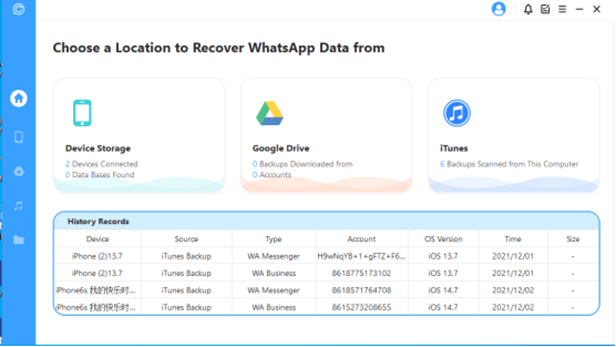
Usando el modo Registros de Historial podrás recuperar todos los mensajes antiguos de WhatsApp almacenados en ChatsBack. Esto evitará cualquier pérdida del historial de conversaciones, así que es una buena solución para mantener los chats a salvo.
En ocasiones al usar WhatsApp necesitamos restaurar mensajes antiguos que se han perdido o eliminado accidentalmente hace 1 año o más. Suele ser bastante problemático, en especial si no hemos realizado una copia de seguridad en su momento.
iMyFone ChatsBack nos resultará útil en tales situaciones, y con este tutorial será sencillo restaurar los mensajes antiguos de WhatsApp en un ordenador o móvil. Por supuesto, hemos de hacer copias de seguridad del historial de chats en el futuro para no volver a encontrarnos este problema.
- Ver Comentarios


